OPRAVA: Systém Windows sa znova nepripojí k namapovaným sieťovým jednotkám
Ak máte pre počítač so systémom Windows nastavenú domácu alebo pracovnú sieť, možno tiež mapujete sieťové zdieľania na písmená jednotiek. Mapované jednotky sú veľmi pohodlné, pretože umožňujú prístup k sieťovým súborom a priečinkom rovnako ako bežný lokálny disk. V moderných verziách systému Windows však nastáva problém, že mapované jednotky sa nie vždy automaticky a spoľahlivo znova pripoja pri prihlásení. Takže každý program, ktorý sa pokúša získať prístup k prostriedkom na mapovanej sieťovej jednotke, zlyhá. Pozrime sa, ako tento problém vyriešiť.
Reklama
Keď vytvoríte namapovanú sieťovú jednotku, existuje možnosť „Znova pripojiť pri prihlásení“, ktorú môžete skontrolovať že pri každom prihlásení systému Windows sa automaticky pripojí pomocou prihlásenia aktuálneho používateľa poverenia. Ak začiarknete políčko „Pripojiť pomocou rôznych poverení“, môžete zadať iné meno používateľa a heslo.
Po prihlásení systému Windows sa vyskytne problém s načasovaním, ktorý spôsobí, že sa pokúsi zmapovať sieťové jednotky skôr, ako bude sieť dostupná. To má za následok, že sú niekedy nedostupné. Ak stlačíte tlačidlo Obnoviť v Prieskumníkovi systému Windows alebo dvakrát kliknete na jednotku, budú okamžite dostupné.
Toto je chyba, ktorá sa niekedy zobrazuje, pretože systém Windows nedokáže spoľahlivo zmapovať sieťové jednotky „Nepodarilo sa znova pripojiť všetky sieťové jednotky“.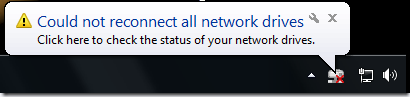
Zorn Software MapDrive.exe na záchranu
Toto nie je nič iné ako problém s načasovaním. Systém Windows sa pokúša zmapovať sieťové jednotky príliš skoro v procese prihlásenia a to je dôvod, prečo zlyhajú. Program tretej strany s názvom MapDrive.exe to opravuje opakovaným pokusom o vytvorenie mapovania, kým sa nedosiahne určený časový limit. Pretože používa opakované pokusy, je úspešný pri každom prihlásení.
- Stiahnite si MapDrive z táto strana.
- Skopírujte EXE na nejaké miesto vo vašej systémovej ceste. Napríklad C:\Windows
- Stlačte súčasne klávesy Win + R na klávesnici a zadajte: shell: startup. Stlačte Enter. Tým sa otvorí priečinok Po spustení.
- Kliknite pravým tlačidlom myši do prázdnej oblasti Prieskumníka -> Nový -> Skratka a vytvorte skratku s nasledujúcou syntaxou:
[Používateľské meno] [Heslo] Ak je napríklad písmeno jednotky, ktoré ste priradili, Z:, zadajte ako cieľovú skratku nasledovné:
C:\Windows\MapDrive.exe Z: \\Windows-PC\DriveZ 20Týmto sa namapuje sieťové zdieľanie s názvom „DriveZ“ na vzdialenom počítači s názvom „Windows-PC“ na písmeno jednotky Z: a bude sa pokúšať o jeho mapovanie po dobu 20 sekúnd.
- Používateľské meno a heslo sú pre príkazový riadok MapDrive.exe voliteľné. Môžete ich zadať aj pri ich mapovaní z Prieskumníka a potom použiť časový limit iba v skratke.
Toto rieši problém, že sieťové jednotky sa pri prihlásení opäť spoľahlivo nepripájajú. Po prihlásení sa stále môže zobraziť chybové hlásenie, že sa nepodarilo automaticky znova pripojiť, ale keď sa načítajú položky pri spustení, chyba zmizne, keď sa MapDrive.exe úspešne znova pripojí k zdieľanej zložke. Ak vás toto chybové hlásenie rozčuľuje, môžete ho skryť v časti Ovládací panel -> Ikony oblasti oznámení.
Sprístupnenie mapovaných jednotiek programom, ktoré bežia ako správca
V moderných verziách systému Windows nie sú jednotky, ktoré namapujete, dostupné pre programy, ktoré bežia ako správca, a to z dôvodu konceptu rozdeleného bezpečnostného tokenu. Takže musíte vytvoriť rovnakú skratku, ktorá sa spustí ako správca pri spustení. Stačí použiť nástroj ElevatedShortcut od Winaero na vytvorenie ďalšieho odkazu v spúšťacom priečinku ako sme predtým ukázali. Pokiaľ je toto spustenie umiestnené v priečinku Po spustení, jednotky budú mapované aj pre programy na úrovni správcu.

